Загальна характеристика Microsoft Word
Microsoft Word, який входить до пакету Microsoft Office, за своїм призначенням відноситься до текстових процесорів, тобто програм, призначених для введення, редагування та форматування тексту. За своїми можливостями він наближається до настільних видавничих систем, хоча й не належить до цих спеціалізованих програмних засобів для створення оригінал-макетів та має певні технічні обмеження, найбільш суттєві з яких наведено нижче:
Максимальний розмір файла 32 Мбайт
Найбільша кількість стовпців у таблиці 63
Найбільша висота та ширина сторінки 22 дюйма
Найбільша кількість символів в рядку 768
Найбільша кількість кольорів у палітрі 256
У своїй роботі Microsoft Word використовує засоби зі складу Microsoft Office, які є загальними для усіх компонентів цього пакету: засоби перевірки орфографії, графічний редактор, редактор діаграм, редактор математичних формул та ін. У даному виданні ці засоби не розглядаються. Роботу з ними рекомендується вивчити самостійно, користуючись довідковою системою або літературою, список якої наведено в кінці посібника.
На наведеній нижче схемі подано у спрощеному вигляді ієрархію об’єктів, якими оперує Microsoft Word.

Основним об’єктом є Документ, який включає в себе всі інші об’єкти. Документ зберігається у вигляді файлу Microsoft Word та характеризується назвою, місцем розташування, датою створення та ін.
Розділ є найкрупнішою складовою частиною документу. Кожний документ містить щонайменше один розділ. Саме для розділу визначаються розмір паперу, орієнтація сторінки, величина полів, нумерація сторінок, вміст колонтитулів. Якщо необхідно змінити хоча б один з цих параметрів для частини документу, слід оформити цю частину у вигляді окремого розділу.
Таблиця є сукупністю вічок та характеризується їх кількістю, обрамленням та розташуванням на сторінці та одне відносно одного. Кожне вічко таблиці містить щонайменше один текстовий абзац.
Абзац є сукупністю розташованих підряд символів, яка закінчується символом кінця абзацу. Абзац може бути порожнім – в цьому випадку він містить лише цей спеціальний символ. Для абзацу встановлюються такі характеристики, як міжрядковий інтервал, відстань від тіла абзацу до лівого та правого полів сторінки, відступи до попереднього та наступного абзаців, формат нумерації, спосіб вирівнювання тексту в межах абзацу, відступ першого рядка та ін. Зауважте, що всі ці характеристики можна встановити щонайменше для одного абзацу.
Символ (букви, цифри, розділові та інші знаки) є мінімальною одиницею інформації. Основними характеристиками символу є назва та розмір шрифту, яким виводиться цей символ, а також особливості його оформлення (жирний, курсивний, підкреслений, з тінню та ін.).
Окрім перерахованих основних об’єктів, Microsoft Word дозволяє вставляти в текст інші об’єкти – створені як власно Word, так й іншими програмами. До додаткових об’єктів Microsoft Word належать закладки, поля, що використовуються для автоматизації роботи з документом (наприклад, зміст), зноски, графічні об’єкти та ін. Експортовані об’єкти можуть бути створені будь-якою програмою, яка підтримує можливість обміну даними між додатками Windows. Усі розглянуті в даному посібнику об’єкти обов’язково закріплюються за одним з абзаців документу, хоча в деяких випадках можуть бути не тільки вставленими в текст абзацу, але й розташовуватися в іншому місці сторінки.
Дуже важливим об’єктом Microsoft Word є виділення. За допомогою виділення можна виконувати операції одночасно над декількома об’єктами однакового типу: змінювати оформлення сукупності символів, міжрядковий інтервал декількох абзаців та ін. Залежно від того, які об’єкти охоплені виділенням, воно дозволяє редагувати властивості цих об’єктів. Якщо виділити фрагмент документу, а потім набрати на клавіатурі або вставити з буферу обміну інший текст, він замінить собою виділений фрагмент.
Виділення існує завжди. “Порожнім” виділенням є курсор введення.
Miсrosoft Word 97/2000 – це комп’ютерна програма для створення, редагування, форматування та друку документів різного рівня складності та обсягу.
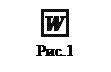 Для запуску Microsoft Word необхідно виконати подвійне натискання на його позначці (рис.1), розташованій на Робочому столі, або виконати традиційну для операційної системи Windows 98/2000 процедуру запуску програм через Головне меню: Пуск / Программы / Miсrosoft Word.
Для запуску Microsoft Word необхідно виконати подвійне натискання на його позначці (рис.1), розташованій на Робочому столі, або виконати традиційну для операційної системи Windows 98/2000 процедуру запуску програм через Головне меню: Пуск / Программы / Miсrosoft Word.
Робота з вікнами
Microsoft Word дозволяє одночасно працювати з декількома документами, кожний з яких розташований у своєму вікні. При введенні та редагуванні тексту користувач працює з документом в активному вікні, тобто в тому, в якому користувач виконує ті чи інші дії в даний момент часу (рис. 2). Для переходу до іншого вікна (іншого документа) необхідно натиснути на його імені на Панелі задач або в пункті горизонтального меню Окно, що містить перелік усіх відкритих документів.

Рис.1. Вікно програми Miсrosoft Word
Текстовий курсор
В процесі створення документів користувач оперує клавіатурою та покажчиком миші. Текстовий курсор являє собою миготливу вертикальну смужку: |. Він указує місце, в яке буде вводитися текст. Для переміщення курсору використовуються клавіші керування курсором (клавіші зі стрілками) або миша. Для переміщення текстового курсору за допомогою миші слід встановити покажчик миші в потрібну позицію та натиснути ліву клавішу миші. Для переміщення текстового курсору за допомогою клавіатури можна використовувати нижченаведені комбінації клавіш (таблиця 1).
Таблиця 1. Переміщення курсору за допомогою клавіатури
| Клавіша | Переміщення |
| á â ß à Ctrl+á Ctrl+â Ctrl+ß Ctrl+à PgUp PgDn End Home Ctrl+Home Ctrl+End | На один рядок угору На один рядок униз На одну позицію ліворуч На одну позицію праворуч На один абзац угору На один абзац униз На одне слово ліворуч На одне слово праворуч На один екран угору На один екран униз У кінець рядка У початок рядка У початок документа У кінець документа |
Горизонтальне меню
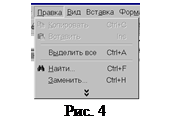 Горизонтальне меню міститься під заголовком вікна. Через пункти горизонтального меню можна викликати будь-яку команду Microsoft Word. Для відкриття пункту меню необхідно клацнути мишею на його імені, після чого з’являться ті команди цього пункту, які вживаються найчастіше На рис.3 показано відкритий пункт горизонтального меню Правка. Якщо клацнути на кнопці
Горизонтальне меню міститься під заголовком вікна. Через пункти горизонтального меню можна викликати будь-яку команду Microsoft Word. Для відкриття пункту меню необхідно клацнути мишею на його імені, після чого з’являться ті команди цього пункту, які вживаються найчастіше На рис.3 показано відкритий пункт горизонтального меню Правка. Якщо клацнути на кнопці  у нижній частині меню, то з’являється решта команд цього меню (рис. 4). В деяких випадках, коли в процесі роботи використовуються лише найбільш уживані команди, розташовані в різних пунктах горизонтального меню, зручніше працювати з так званими контекстними меню, які містять доступні для виконання над певним об’єктом основні команди у вигляді списку безвідносно до пунктів горизонтального меню, в яких ці команди знаходяться. Викликається контекстне меню об’єкта шляхом натискання на праву клавішу миші, коли її покажчик знаходиться над цим об’єктом.
у нижній частині меню, то з’являється решта команд цього меню (рис. 4). В деяких випадках, коли в процесі роботи використовуються лише найбільш уживані команди, розташовані в різних пунктах горизонтального меню, зручніше працювати з так званими контекстними меню, які містять доступні для виконання над певним об’єктом основні команди у вигляді списку безвідносно до пунктів горизонтального меню, в яких ці команди знаходяться. Викликається контекстне меню об’єкта шляхом натискання на праву клавішу миші, коли її покажчик знаходиться над цим об’єктом.
Дата добавления: 2020-10-14; просмотров: 808;











